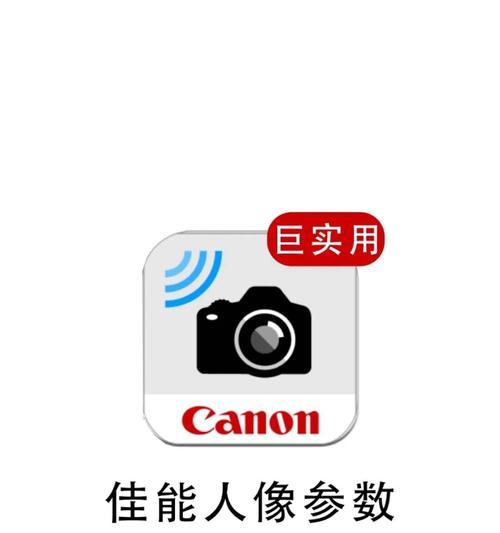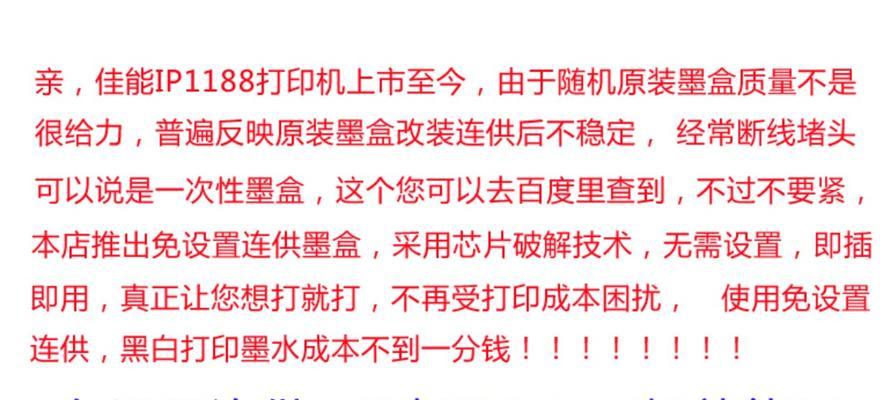如何用手机控制佳能相机联拍?
- 网络指南
- 2025-04-06
- 4
随着科技的进步,摄影爱好者们不再局限于传统的拍摄方式,而是通过各种设备和应用拓展自己的创作方式。使用手机控制佳能相机进行远程拍摄和联拍已成为可能,这一功能尤其对于需要多角度、多帧快速抓拍的场景非常实用。本文将详细介绍如何利用手机来控制佳能相机进行联拍,无论是对于新手还是资深摄影师,都是一份详尽的指导手册。
前期准备:设备与应用
在开始之前,确保你的佳能相机支持无线连接功能,并且已经安装了相应的应用程序。佳能官方提供了一些应用程序,如CanonCameraConnect,这些应用程序允许相机通过Wi-Fi与手机连接,进而进行远程控制。
步骤1:检查相机设置
1.打开你的佳能相机,确保电池充足。
2.进入菜单设置,找到“无线通信”或者“Wi-Fi”选项,并确保其处于开启状态。
3.在同一菜单下,选择“远程拍摄”或“智能手机控件”,设置为启用。
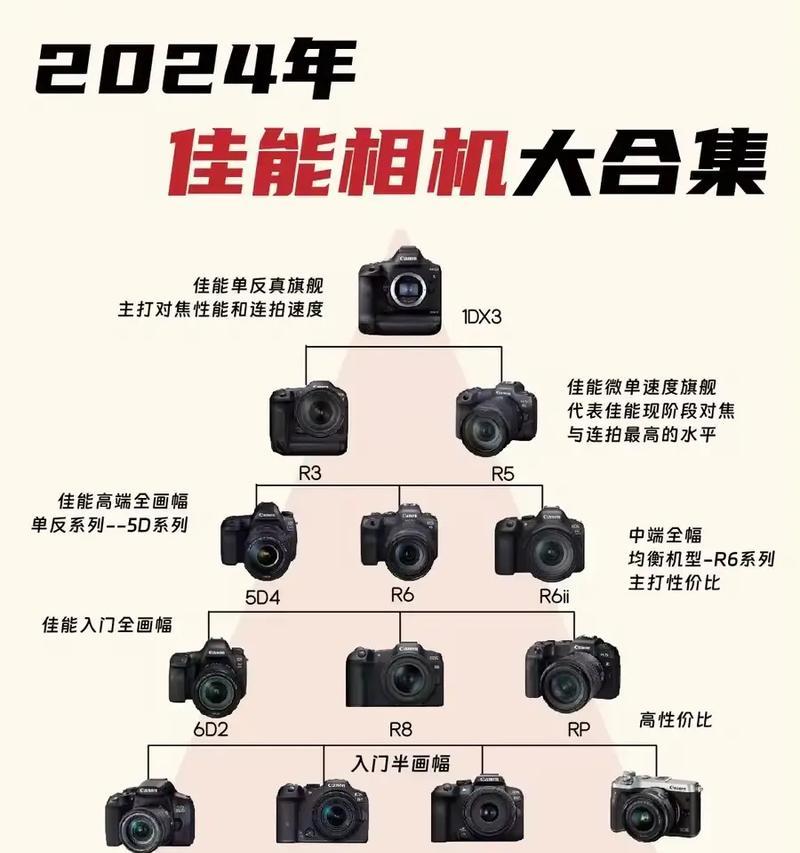
步骤2:安装并启动手机应用
1.在手机上下载并安装合适的佳能相机控制应用程序(如CanonCameraConnect)。
2.打开应用程序,并按照指引完成手机与相机的初次连接设置。
3.一般来说,应用程序会自动搜索可用的Wi-Fi网络,找到你的相机名称后进行连接。
步骤3:开始联拍
1.打开手机应用程序中与相机的连接,你会看到实时预览画面。
2.在应用的界面上寻找联拍或者连续拍摄的选项。
3.点击开始后,应用程序会将拍摄指令发送到佳能相机,相机随即开始联拍。
4.在联拍过程中,手机应用的实时预览可以让你随时监控拍摄状态。

进阶技巧与注意事项
技巧1:调整相机参数
在手机应用中,你不仅可以控制相机拍照,还可以调整相机的一些参数。例如ISO、光圈、快门速度等,以适应不同的拍摄环境。
技巧2:保持稳定连接
确保手机与相机之间的Wi-Fi信号稳定。如果在拍摄过程中信号中断,可能会导致拍摄失败。在信号较弱的区域使用时,尽量靠近相机或考虑使用网络信号增强器。
技巧3:利用定时拍摄
利用手机应用的定时拍摄功能,可以在按下快门后设置一定时间延迟启动拍摄,这对于避免按下快门造成的相机震动非常有帮助,尤其在微距摄影中更为重要。
注意事项
保持相机电量充足,以免在拍摄过程中因电量不足而中断。
在第一次使用时,仔细阅读应用内的使用指南,了解所有功能。
在某些模式下,如长时间曝光等,可能需要返回相机手动设置。

常见问题解答
问题1:为何手机无法连接到相机?
确认相机与手机均开启WiFi,并且在相同网络环境下。
尝试重启应用程序与相机,重新连接。
检查相机和手机的WiFi设置,确保它们均设置为适合的模式。
问题2:为什么我的相机不能远控联拍?
检查相机固件版本,确保为最新。旧版本的固件可能不支持某些远程操作功能。
确认应用程序版本是否为最新,旧版本的应用程序可能不支持所有相机功能。
问题3:如何提高联拍的稳定性?
靠近相机使用,以强化WiFi信号。
避免在信号干扰较多的区域使用,如靠近路由器、微波炉等。
通过以上步骤与技巧的介绍,你已经初步掌握了如何用手机控制佳能相机进行联拍的基本要领。随着技术的不断进步,佳能相机与手机的交互应用将变得更加广泛和便利。实践出真知,希望你能通过不断尝试和探索,发掘出更多适合自己摄影风格的使用技巧。通过手机与相机的紧密配合,为你的摄影创作带来无限可能。
综合以上,希望本文能帮助你顺利地用手机控制佳能相机进行联拍,享受拍摄的乐趣,记录生活中的每一个精彩瞬间。
版权声明:本文内容由互联网用户自发贡献,该文观点仅代表作者本人。本站仅提供信息存储空间服务,不拥有所有权,不承担相关法律责任。如发现本站有涉嫌抄袭侵权/违法违规的内容, 请发送邮件至 3561739510@qq.com 举报,一经查实,本站将立刻删除。!
本文链接:https://www.nfrmczp.cn/article-7911-1.html